Win10怎么禁止軟件自動安裝?Win10怎么防止電腦亂下軟件?
很多朋友在剛剛使用新電腦的時候,經常會去下載一些軟件,但老是被捆綁下載了很多莫名其妙的軟件,怎么解決這個問題呢,那就是禁止電腦自己安裝軟件,每次安裝軟件前都要詢問一下自己,好吧啦網小編就給大家介紹Win10怎么禁止亂下軟件,禁止軟件自動安裝。
1、右鍵點擊系統桌面左下角的【開始】,在開始菜單中點擊【設置】,進入Windows 設置窗口(進入Windows 設置窗口方法很多)。
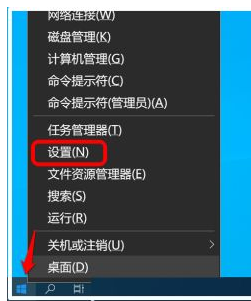
2、在打開的Windows 設置窗口中,我們點擊:應用。
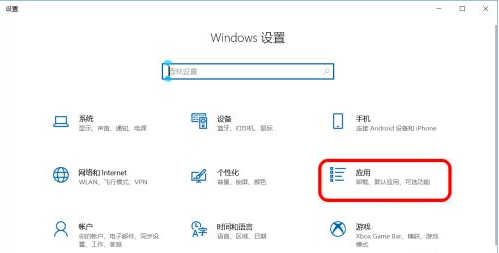
3、在應用設置窗口中,我們點擊窗口左側的【應用和功能】。
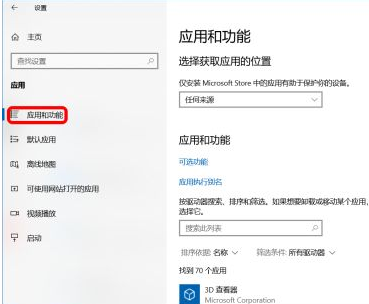
4、在應用和功能對應的右側窗口中,我們找到 選擇獲取應用的位置,框中有一個 任何來源,點擊后面的下拉按鈕。
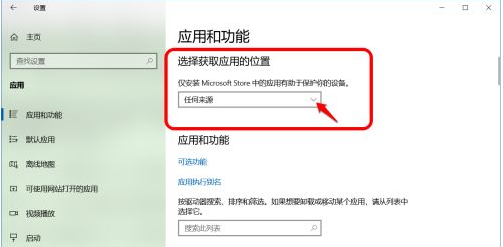
5、在展開菜單中有:
任何來源
任何來源,但如果Microsoft Store中有類似的應用,請告訴我
任何來源,但在安裝不是 Microsoft Store提供的應用之前向我發出警告
僅Microsoft Store (推薦)
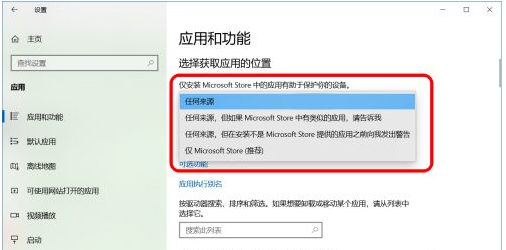
6、如果需要阻止其他軟件自動下載和安裝,我們絕不能選擇:任何來源,我們可以選擇:【任何來源,但在安裝不是 Microsoft Store提供的應用之前向我發出警告】。
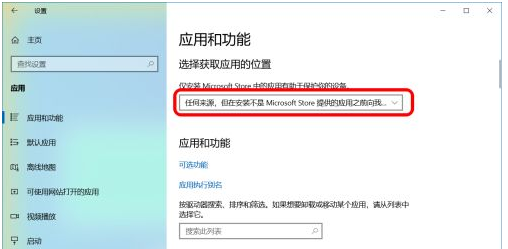
7、如果選擇【僅Microsoft Store (推薦)】,也可以阻止其他軟件自動下載和安裝,但不能安裝 Microsoft Store 外的軟件。
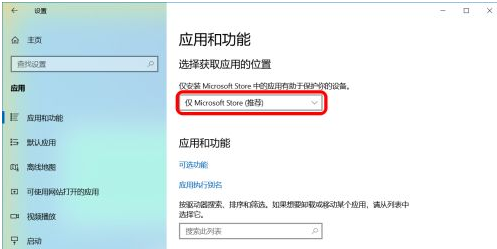
以上就是win10怎么禁止亂下軟件的教程,經過這樣的設置,電腦就不會悄悄自動安裝軟件了,安裝前一定會先詢問用戶,希望能幫助到大家。
相關文章:

 網公網安備
網公網安備